AutoCAD 2016中环形阵列
【环形阵列】即极轴阵列,是以某一点为中心点进行环形复制,阵列结果是使阵列对象沿中心点的四周均匀排列成环形。
调用【极轴阵列】命令的方法如下。
♦功能区:在【默认】选项卡中,单击【修改】面板中的【环形阵列】按钮,如图所示。
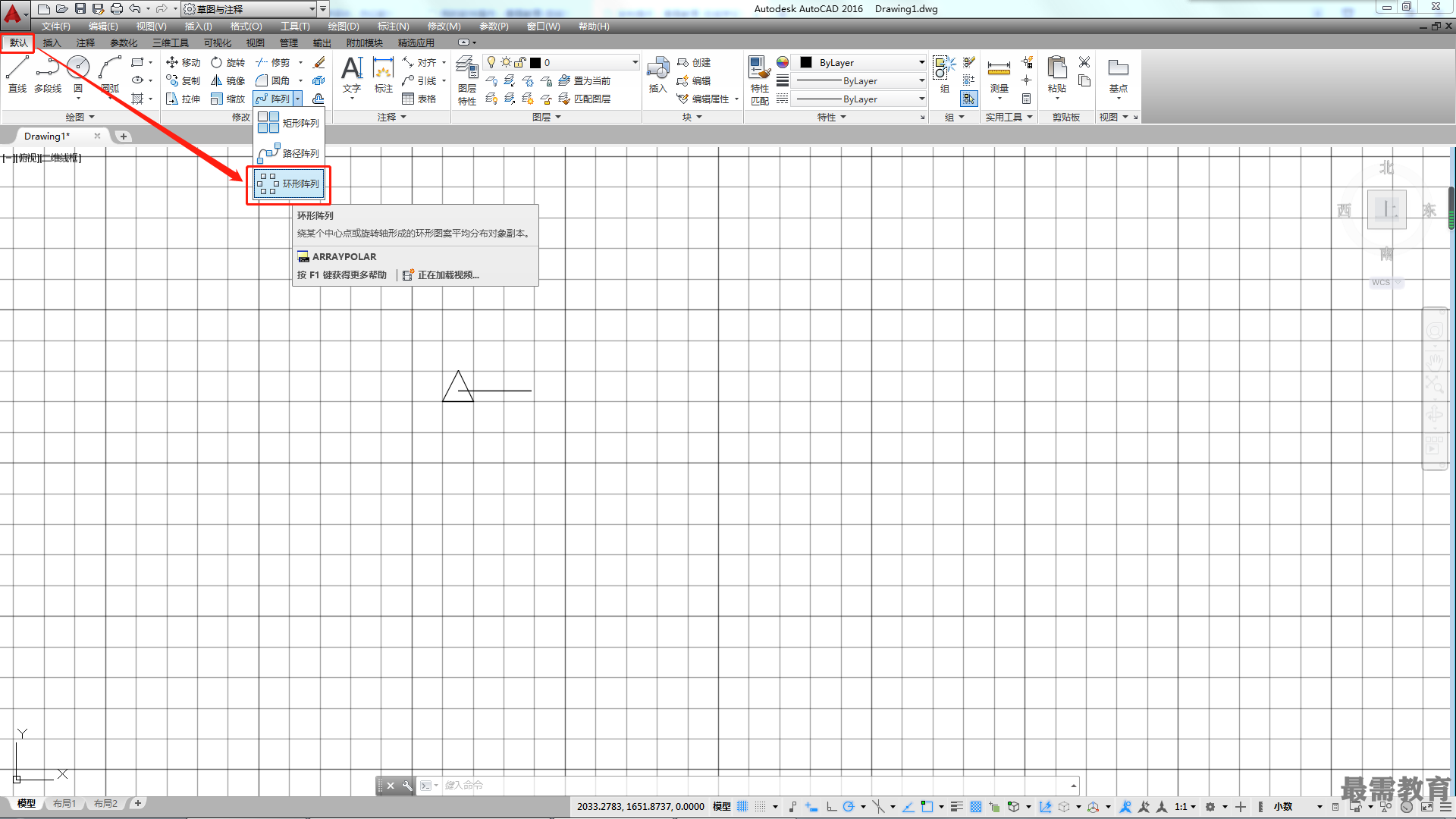
♦菜单栏:执行【修改】|【阵列】|【环形阵列】命令。
♦命令行:ARRAYPOLAR
【环形阵列】需要设置的参数有阵列的“源对象”“项目总数”“中心点位置”和“填充角度”。填充角度是指全部项目排成的环形所占有的角度。例如,对于360°填充,所有项目将排满一圈,如图所示,对于240°填充所有项目只排满三分之二圈,如图所示。
调用【阵列】命令,功能区面板显示【阵列创建】选项卡,如图所示,命令行提示如下。
命令:_arraypolar
//调用【环形阵列】命令
选择对象:找到1个
//选择阵列对象
选择对象:
类型=极轴 关联=是
//显示当前的阵列设置
指定阵列的中心点或[基点(B)/旋转轴(A)]:
//指定阵列中心点
选择夹点以编辑阵列或[关联(AS)/基点(B)/项目(I)/项目间角度(A)/填充角度(F)/行(ROW)/层(L)/旋转项目(ROT)//退出(X)]<退出>:
//设置阵列参数并按Enter键退出
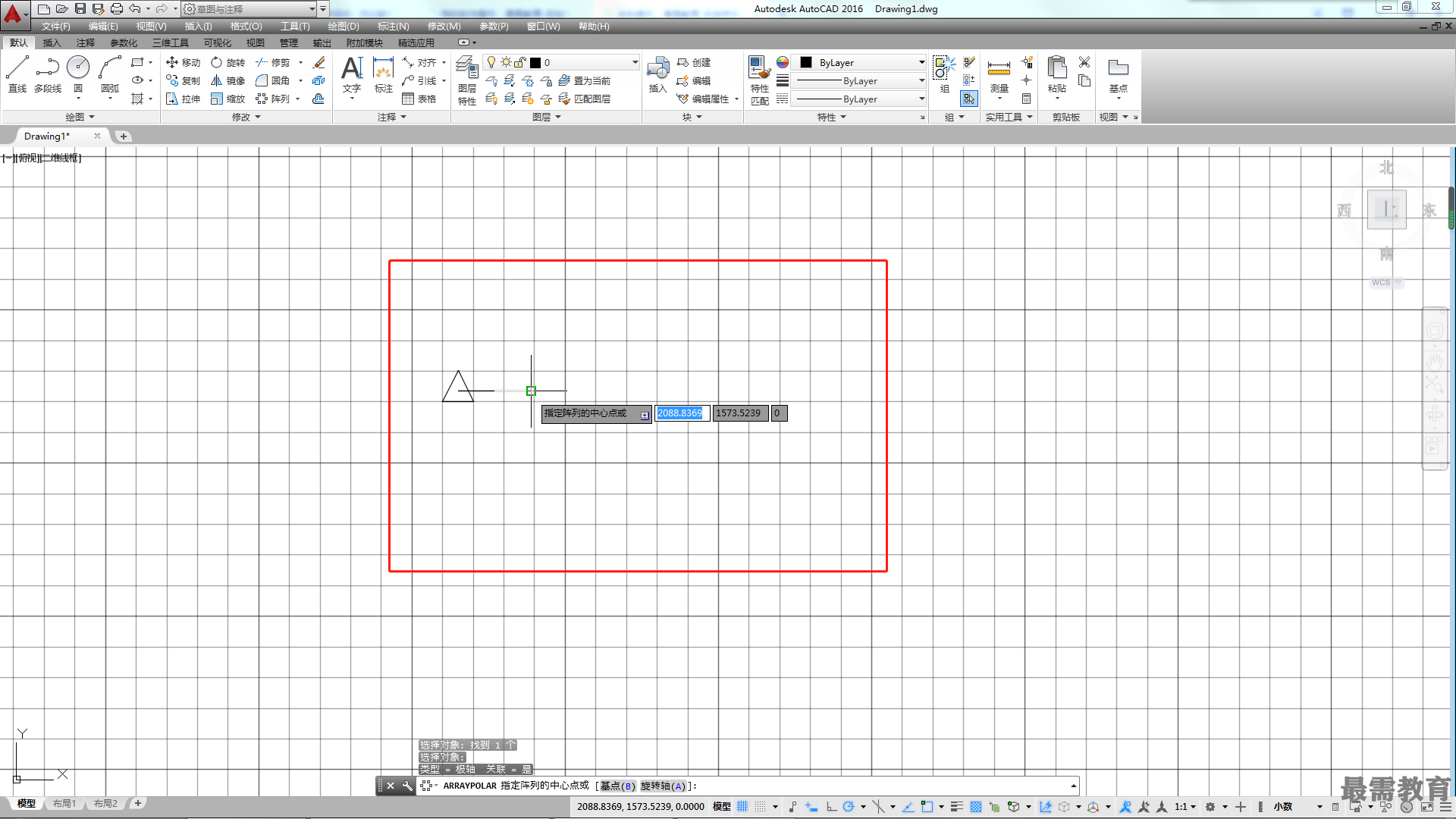
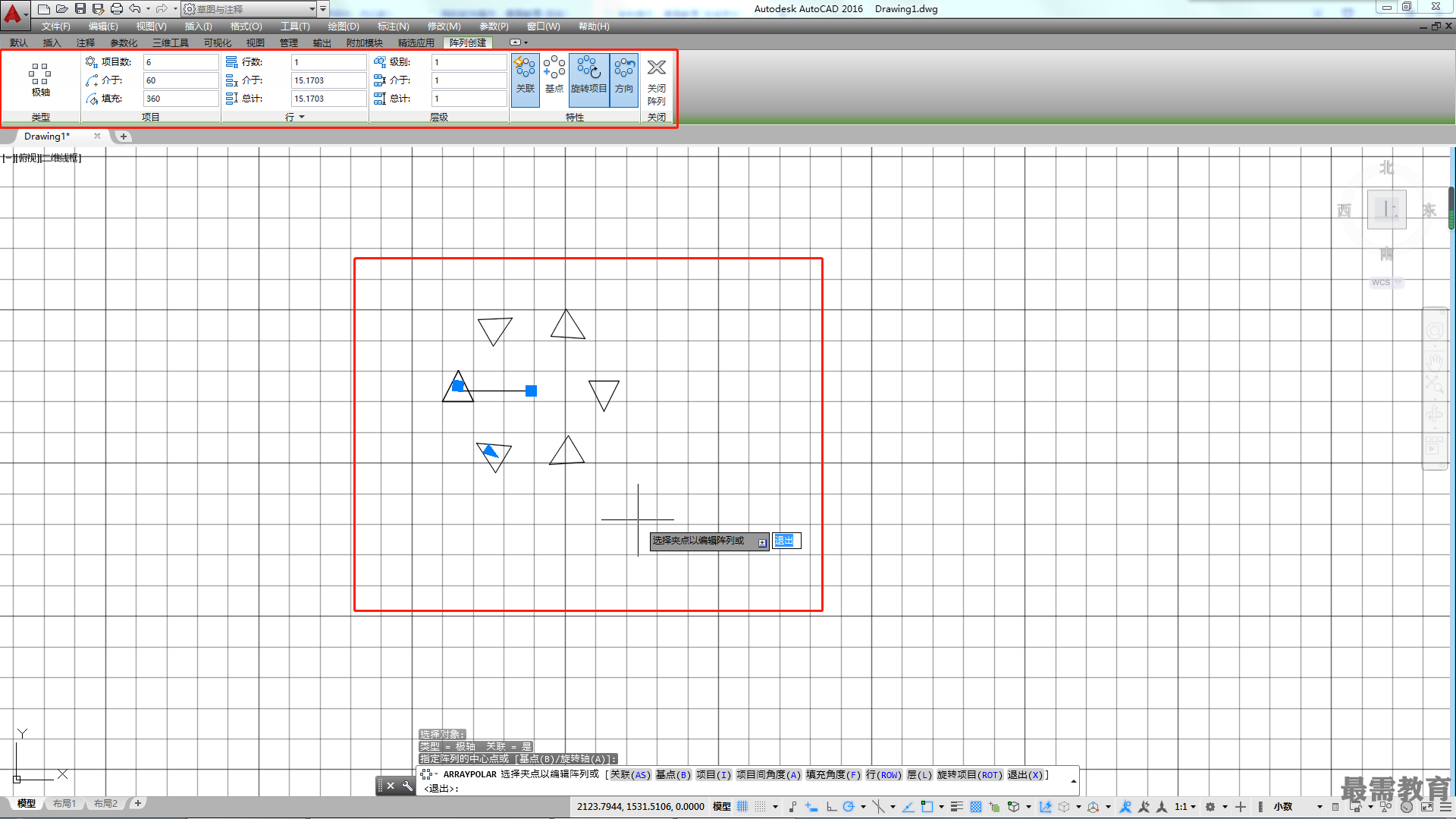
命令行主要选项介绍如下:
♦“关联(AS)”:与【矩形阵列】中的“关联”选项相同。
♦“基点(B)”:指定阵列的基点,默认为质心,效果同【阵列创建】选项卡中的【基点】按钮。
♦“项目(I)”:使用值或表达式指定阵列中的项目数。默认为360°填充下的项目数。
♦“项目间角度(A)”:使用值表示项目之间的角度。同【阵列创建】选项卡中的【项目】面板。
♦“填充角度(F)”:使用值或表达式指定阵列中第一个和最后一个项目之间的角度,即环形阵列的总角度。
♦“行(ROW)”:指定阵列中的行数,它们之间的距离,以及行之间的增量标高,效果与【路径阵列】中的“行(R)”选项一致。
♦“层(L)”:指定三维阵列的层数和层间距,效果同【阵列创建】选项卡中的【层级】面板。二维情况下无需设置。
♦“旋转项目(ROT)”:控制在阵列项时是否旋转项,效果对比如图所示。【阵列创建】选项卡中的【旋转项目】按钮亮显则开启,反之关闭。
继续查找其他问题的答案?
-
2021-01-0920次播放
-
2021-01-0912次播放
-
2021-01-0914次播放
-
2021-01-092次播放
-
2021-01-095次播放
-
2021-01-0913次播放
-
2021-01-096次播放
-
2021-01-097次播放
-
2021-01-098次播放
-
2021-01-0929次播放
 3D软件设计师——丁立辉
3D软件设计师——丁立辉
 湘公网安备:43011102000856号
湘公网安备:43011102000856号 

点击加载更多评论>>